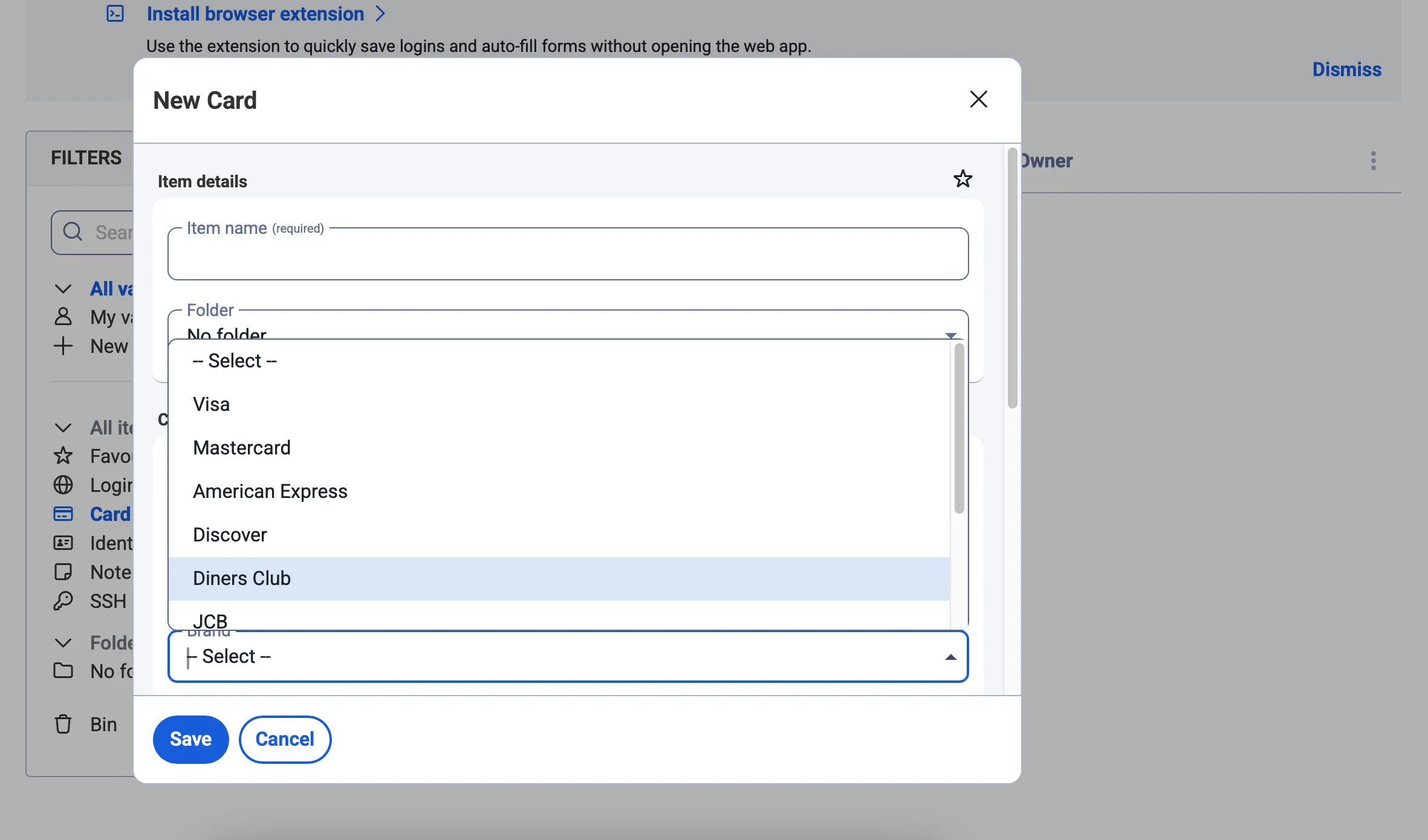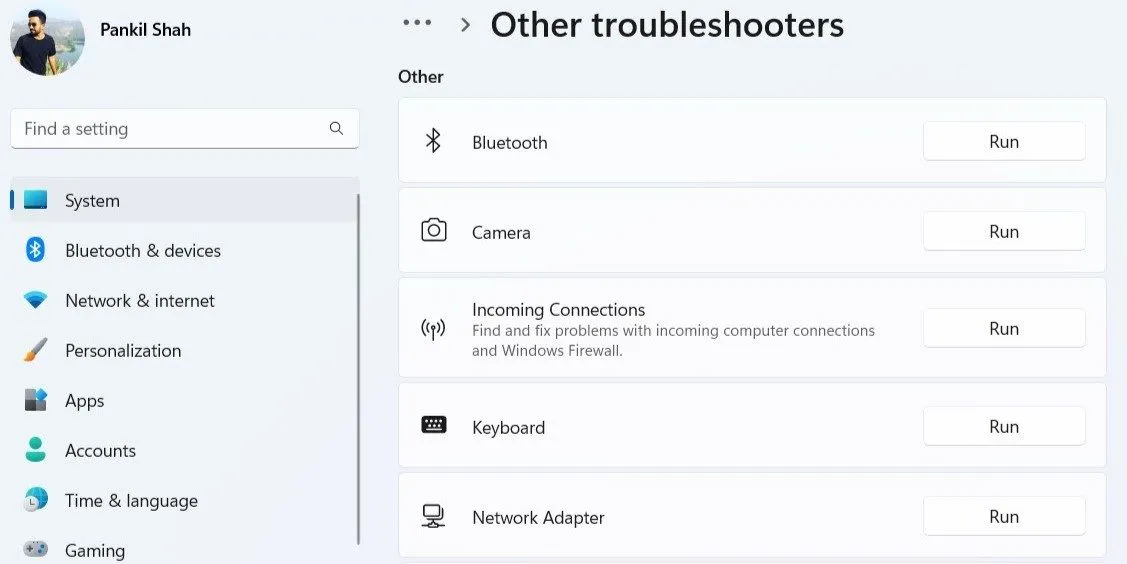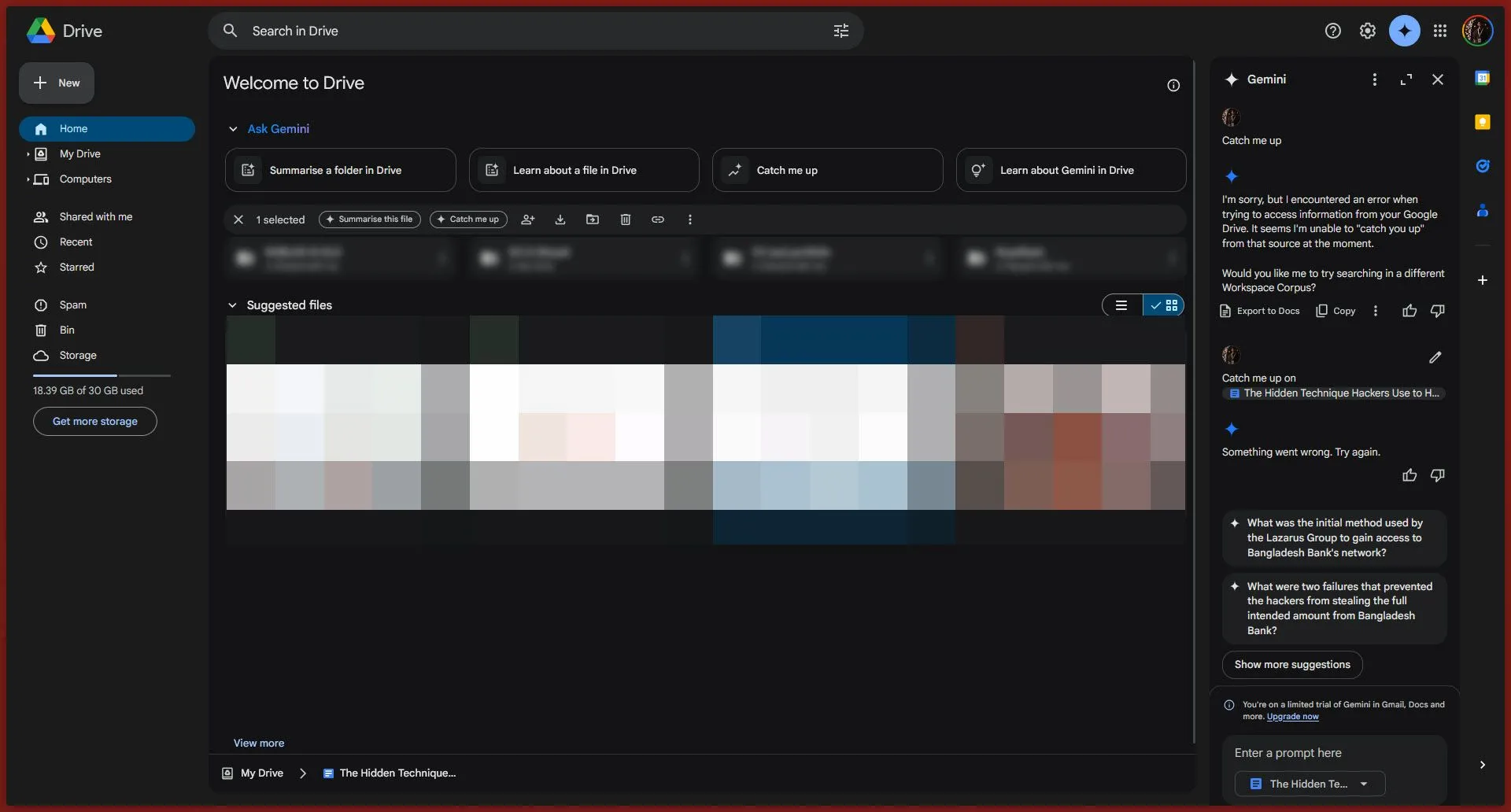Khi rời khỏi chiếc laptop của mình, rất nhiều người trong chúng ta chỉ đơn giản là gập màn hình xuống và bỏ đi. Mặc dù điều này mang lại sự tiện lợi khi máy tính của bạn luôn sẵn sàng mỗi khi bạn cần, nhưng thói quen này có thể đang âm thầm gây hại cho chiếc laptop Windows của bạn mà bạn không hề hay biết. Việc không tắt máy tính đúng cách có thể ảnh hưởng đến hiệu suất và tuổi thọ thiết bị về lâu dài.
Việc Tắt Máy Có Thực Sự Quan Trọng?
Vâng, đối với laptop Windows, việc tắt máy hoàn toàn (shut down) thực sự rất quan trọng. Có nhiều quy trình cần được thực hiện khi bạn tắt máy tính so với việc chỉ đưa máy vào chế độ ngủ (sleep) hoặc gập màn hình. Dựa trên cách bạn sử dụng laptop, việc tắt máy thường xuyên có thể giúp tăng đáng kể hiệu suất và kéo dài tuổi thọ của hệ thống. Quá trình tắt máy sẽ dọn dẹp bộ nhớ hệ thống (RAM), đóng tất cả các ứng dụng đang chạy nền hoặc đang hoạt động, và tắt máy tính theo đúng quy trình.
 Laptop Windows với màn hình desktop hiển thị nhiều biểu tượng đang hoạt động.
Laptop Windows với màn hình desktop hiển thị nhiều biểu tượng đang hoạt động.
Nếu bạn chỉ rời đi trong chốc lát để lấy một cốc nước, thì việc không tắt máy là hoàn toàn chấp nhận được. Tuy nhiên, nếu bạn định mang theo laptop trong ba lô, chúng tôi thực sự khuyên bạn nên tắt máy hoàn toàn. Laptop Windows xử lý chế độ ngủ khác với MacBook; quạt tản nhiệt có thể tiếp tục chạy khá lâu sau khi bạn đưa PC vào chế độ ngủ. Việc để quạt chạy trong ba lô hoặc túi đựng laptop là một tin xấu cho thiết bị của bạn, vì điều đó có thể làm máy quá nhiệt mà bạn không nhận ra, dẫn đến hư hỏng nhiệt tiềm ẩn cho các linh kiện bên trong.
Lợi Ích Khi Thường Xuyên Tắt Máy Tính
Như bạn có thể đoán được, có một số lợi ích rõ ràng khi tắt máy tính của bạn định kỳ. Dưới đây là hai lợi ích quan trọng nhất mà bạn cần biết.
Cải Thiện Hiệu Suất
Tắt máy tính đồng nghĩa với việc bạn gần như chắc chắn sẽ có được hiệu suất tốt hơn sau khi khởi động lại. Đây là kết quả của việc tắt máy giúp làm sạch bộ nhớ hệ thống, đóng các tiến trình nền bị treo, và loại bỏ bất cứ thứ gì đang chiếm dụng tài nguyên hệ thống trong nền.
 Biểu tượng Windows 11 sáng rõ trên màn hình laptop, minh họa hệ điều hành đang hoạt động hiệu quả.
Biểu tượng Windows 11 sáng rõ trên màn hình laptop, minh họa hệ điều hành đang hoạt động hiệu quả.
Đây cũng là lý do tại sao việc tắt và khởi động lại PC thường giải quyết được các vấn đề dường như “ngẫu nhiên” với máy tính của bạn. Có một lý do mà câu hỏi đầu tiên mà nhân viên IT của bạn thường hỏi là liệu bạn đã khởi động lại PC hay chưa. Windows tự động dọn dẹp rất nhiều thứ khi bạn tắt laptop hoặc PC, có nghĩa là hệ thống có nhiều tài nguyên hơn để sử dụng trong lần khởi động tiếp theo.
Kéo Dài Tuổi Thọ Hệ Thống
Việc tắt laptop Windows có thể giúp thiết bị của bạn hoạt động bền bỉ hơn. Đáng tiếc, tính năng Modern Standby của Windows cực kỳ không nhất quán và thường xuyên làm hao pin, ngay cả khi PC đang ở chế độ ngủ. Điều này có nghĩa là bạn đang sử dụng các chu kỳ sạc pin không cần thiết. Theo thời gian, những chu kỳ này tích lũy và làm cho pin mất khả năng duy trì dung lượng sạc ban đầu.
Vậy Khi Nào Nên Dùng Chế Độ Ngủ (Sleep)?
Tính năng ngủ (sleep) trên laptop Windows của bạn không hoàn toàn vô dụng, nhưng nó không nhằm mục đích thay thế cho việc tắt máy tính hoàn toàn. Bạn nên cho PC ngủ nếu bạn định sử dụng lại nó trong thời gian ngắn. Tuy nhiên, nếu bạn đã kết thúc công việc trong ngày, thì việc tắt thiết bị luôn là lựa chọn tốt hơn. Bạn thậm chí có thể cài đặt hẹn giờ ngủ trên Windows để tự động tắt máy tính sau một khoảng thời gian nhất định.
 Laptop Windows đang ở chế độ gập với biểu tượng "ngủ" (zzz), tượng trưng cho chế độ sleep hoặc tạm nghỉ.
Laptop Windows đang ở chế độ gập với biểu tượng "ngủ" (zzz), tượng trưng cho chế độ sleep hoặc tạm nghỉ.
Trước đây, tôi gần như chỉ sử dụng chế độ ngủ hoặc ngủ đông (hibernate) mỗi khi xong việc. Theo thời gian, điều này gây ra các vấn đề về hiệu suất nghiêm trọng đến mức tôi phải cài đặt lại hệ thống và bắt đầu với một bản cài đặt Windows mới hoàn toàn vì có quá nhiều “rác” tích tụ trong hệ thống mà một lần khởi động lại không thể dọn dẹp hết. Nó cũng có nghĩa là nếu tôi vội vàng đến lớp, rất có thể tôi sẽ bắt đầu ngày mới với viên pin laptop bị hao hụt từ 10 đến 20 phần trăm. Đây không phải là một con số lý tưởng đối với các laptop gaming vốn nổi tiếng về thời lượng pin thấp do phần cứng mạnh mẽ hơn.
Nếu bạn rời khỏi thiết bị trong một khoảng thời gian ngắn, hoặc thậm chí vài giờ, việc gập màn hình hoặc đưa laptop vào chế độ ngủ là hoàn toàn ổn. Tuy nhiên, nếu bạn đã kết thúc công việc trong ngày, hoặc sẽ mang laptop trong túi hoặc ba lô, hãy tắt máy hoàn toàn. Máy tính của bạn cũng cần được nghỉ ngơi hàng ngày giống như bạn vậy.